Fix: Aktivering af kontekstgenerering mislykkedes
Miscellanea / / August 04, 2021
Annoncer
"Fejl ved aktivering af kontekstgenerering mislykkedes" er en almindelig fejl, der normalt opstår, mens en bruger forsøger at køre en lang række programmer, der støder på kompatibilitetsproblemer relateret til C ++ - pakken. Fejlen afbryder dog ikke arbejdet i det berørte program, men forbliver kun logget i Event Viewer. Til tider på grund af den nævnte fejl oplever applikationen / programmet hyppige eller periodiske nedbrud.

Sideindhold
-
Sådan løses "Aktivering af kontekstgenerering mislykkedes fejl"?
- FIX 1: Geninstaller det berørte program:
- FIX 2: Rens boot systemet, og geninstaller programmet:
- FIX 3: Geninstaller Microsoft Visual C ++:
Sådan løses "Aktivering af kontekstgenerering mislykkedes fejl"?
For nylig klagede mange Windows 10-brugere over “Activation Context Generation Failed Error”, og derfor undersøgte vi og kom på nogle sikre løsninger. Hvis du også er en af de ramte brugere, skal du kigge på vores guide nedenfor og kontrollere, om det hjælper dig eller ej.
FIX 1: Geninstaller det berørte program:
Da “Activation Context Generation Failed Error” er relateret til en række programmer og kan afbryde stabilitet af det berørte program, er det bedste sted her at geninstallere den pågældende applikation / program.
Annoncer
Når brugeren geninstallerer den berørte applikation, vil den nye installation tilbyde en mere avanceret opsætning, der yderligere bliver kompatibel med Microsoft Visual C ++ - pakken.
Nu kan du også afinstallere det berørte program manuelt. For at sikre, at hver enkelt fil og mappe, der er relateret til det berørte program, fjernes, anbefaler vi dog, at du bruger en dedikeret afinstallationssoftware.
Der er flere sådanne afinstallationssoftware (r) tilgængelige online. Sørg for at bruge en betroet.
FIX 2: Rens boot systemet, og geninstaller programmet:
Den næste løsning, du kan prøve, er Clean Boot og geninstaller programmet. De fleste af de ramte brugere har efter sigende sagt, at denne løsning har vist sig nyttig for dem, og derfor anbefaler vi dig at prøve det samme. For at gøre dette skal du følge nedenstående trin:
- Først skal du sørge for, at du er logget ind på din computer med administratoradgang.
- Gå nu til Start-menuen, skriv MSConfig og start System konfiguration vindue. Sørg for at starte den med administratoradgang.
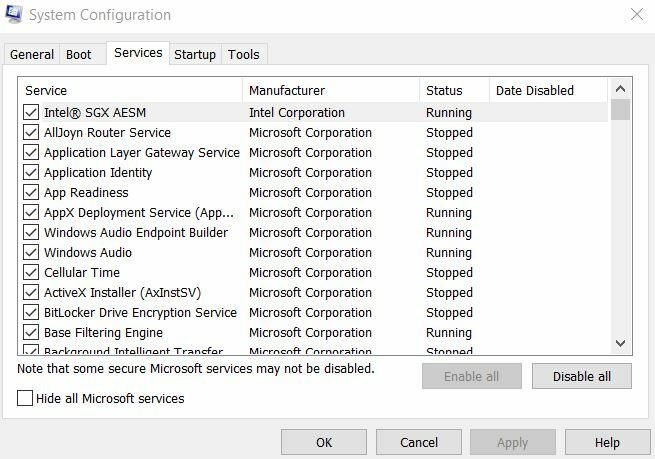
- Inde i System konfiguration navigere til Service fanen fra den lodrette menu, og der nedenunder skal du klikke på afkrydsningsfelt før optionen Skjul alle Microsoft-tjenester.
- Klik derefter på Slå alt fra fanen.

- Nu igen, fra den lodrette menu, naviger til Start-fanen og klik derefter på linket med angivelse Åbn Jobliste.

- Inde i Vinduet Jobliste, naviger til Start-fanen fra den lodrette menu skal du højreklikke på hver post på listen nedenfor og vælge Deaktiver.
- Når du er færdig, skal du afslutte Vinduet Jobliste og naviger derefter tilbage til System konfiguration vindue.
- Klik her på Okay og så Genstart computeren.
- Til sidst skal du geninstallere det berørte program.
Bemærk: Hvis det berørte program går ned med “Kunne ikke oprette processtandardaktiveringskontekstfejl”, anbefaler vi her på dette trin, at du udfører en Clean Boot.
FIX 3: Geninstaller Microsoft Visual C ++:
Som diskuteret ovenfor er en af de vigtigste grunde, der kan udløse “Activation Context Generation Failed Error”, en inkompatibilitet mellem et program og Microsoft Visual C ++ - komponenter. Kort sagt betyder det, at den version af Microsoft Visual C ++ -komponenten, du bruger, virkelig er avanceret til at understøtte et dedikeret program. Til sidst fører det til den nævnte fejl.
Annoncer
Hvad du nu kan gøre her, skal du geninstallere den tidligere version af Microsoft Visual C ++ -fordelingspakken. Sørg for, at den version, du installerer, blev introduceret mindst et år eller mere før udviklingen af det berørte program. For at bestemme hvilken version af C ++ -fordelingspakken der skal installeres, kan brugerne kontrollere året og måneden for det berørte program og derefter beslutte i overensstemmelse hermed.
I slutningen af denne artikel håber vi, at den ene eller den anden løsning ovenfor i sidste ende vil hjælpe dig med at løse “Aktivering af kontekstgenerering mislykkedes fejl”. Mens du afinstallerer eller geninstallerer det berørte program, skal du sørge for at gøre det samme for den række af berørte programmer.
Vi håber, at guiden som nævnt ovenfor vil være nyttig og relevant for vores læsere og vil hjælpe dem med at reparere den diskuterede fejl. Efter at have læst denne artikel, hvis du har spørgsmål eller feedback, skriv venligst kommentaren i nedenstående kommentarfelt.
Annoncer

![Sådan installeres lager-ROM på Philco TP10A3N [Firmware-flashfil]](/f/fab71a942a2ba9aa8c2b57b04595c71c.jpg?width=288&height=384)

